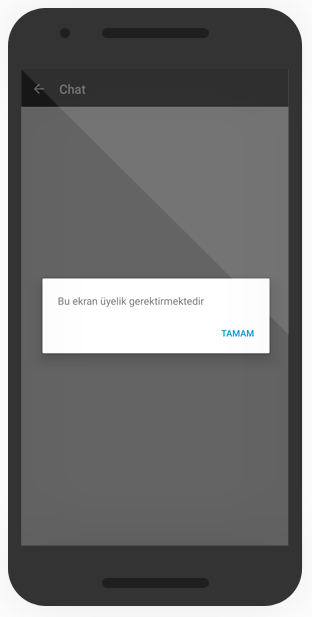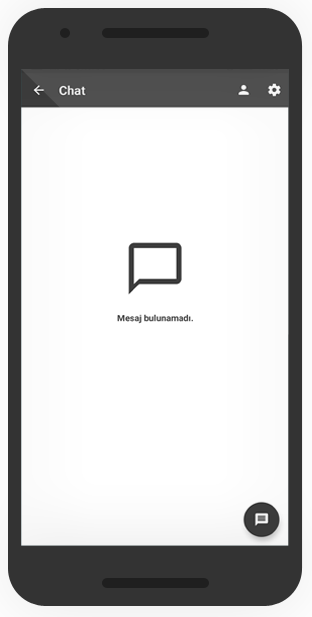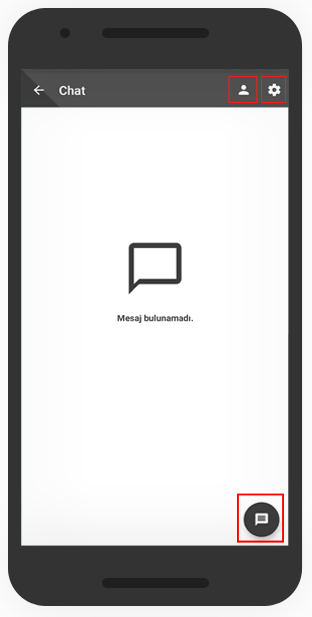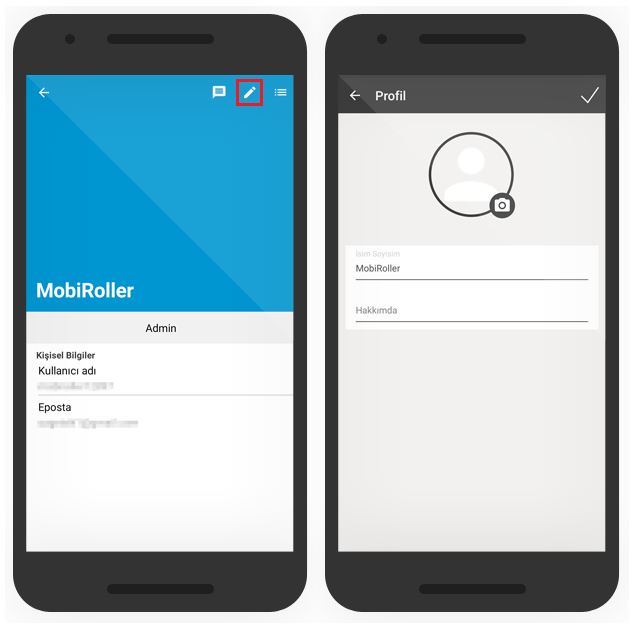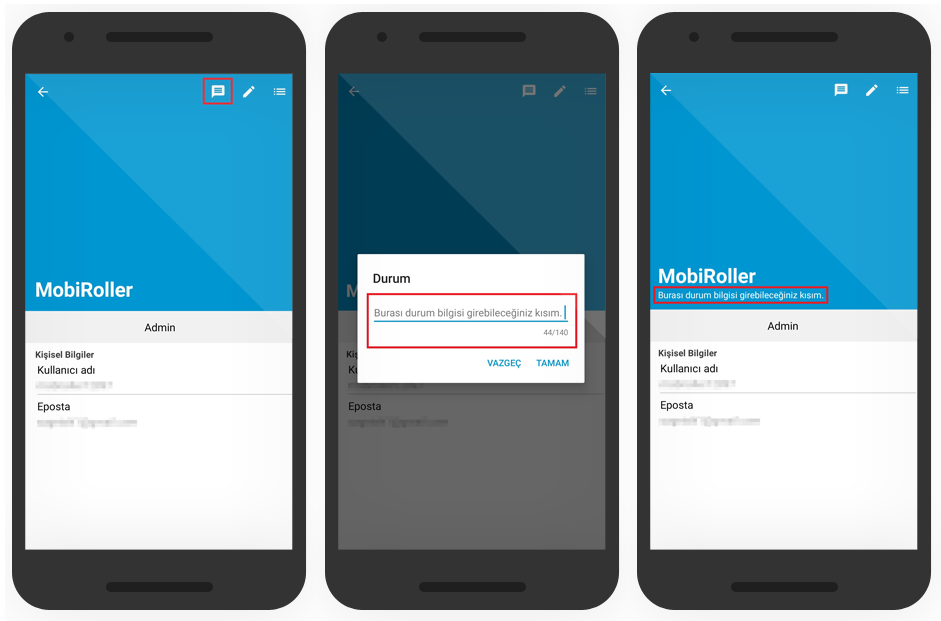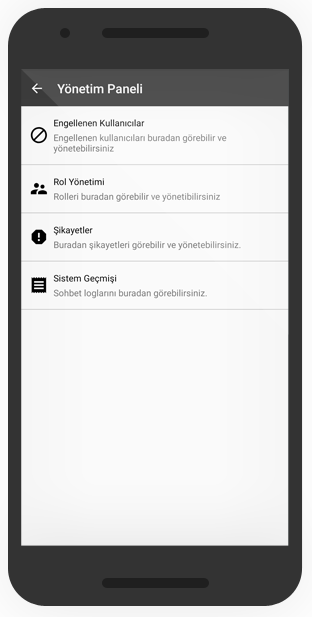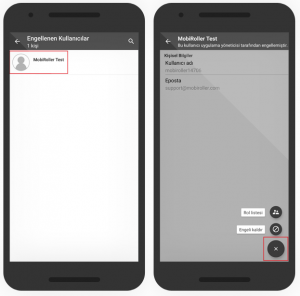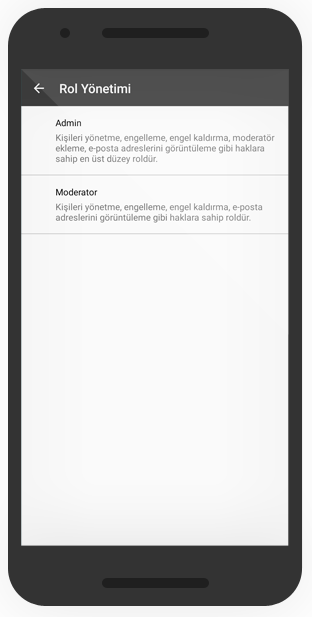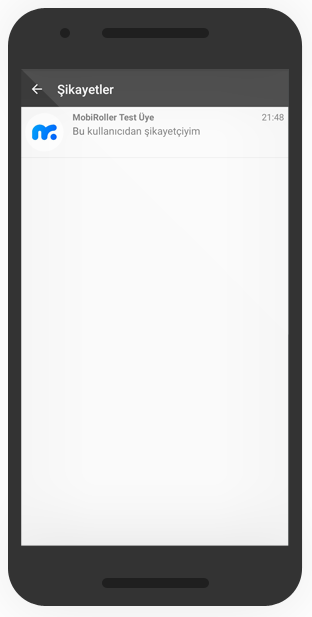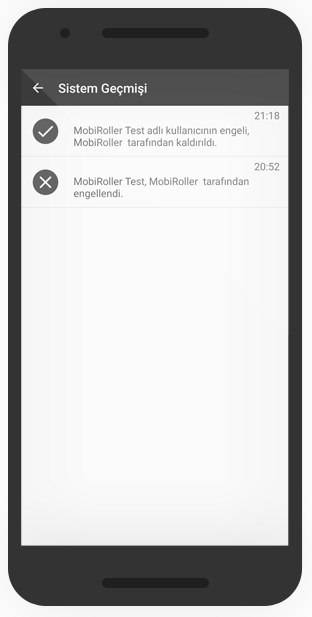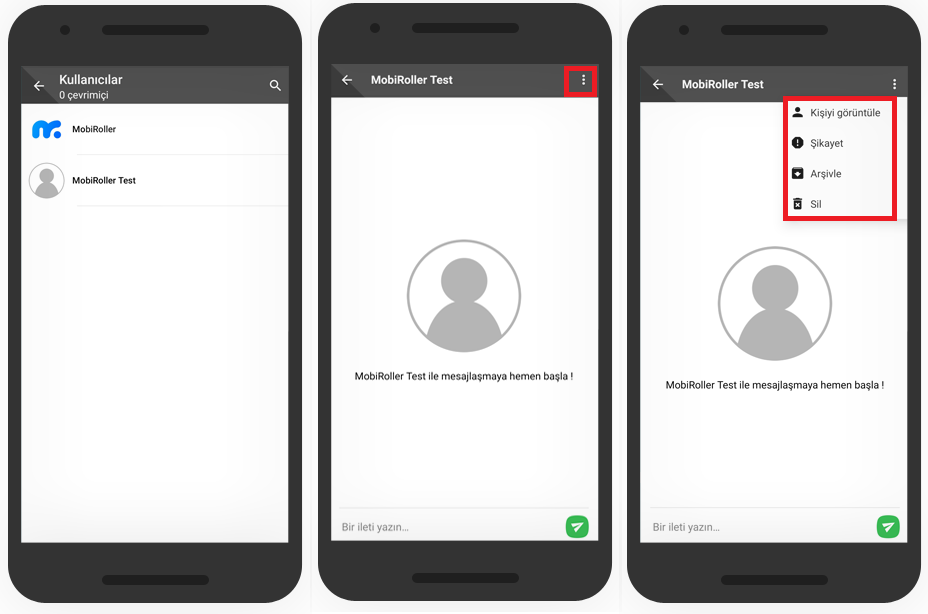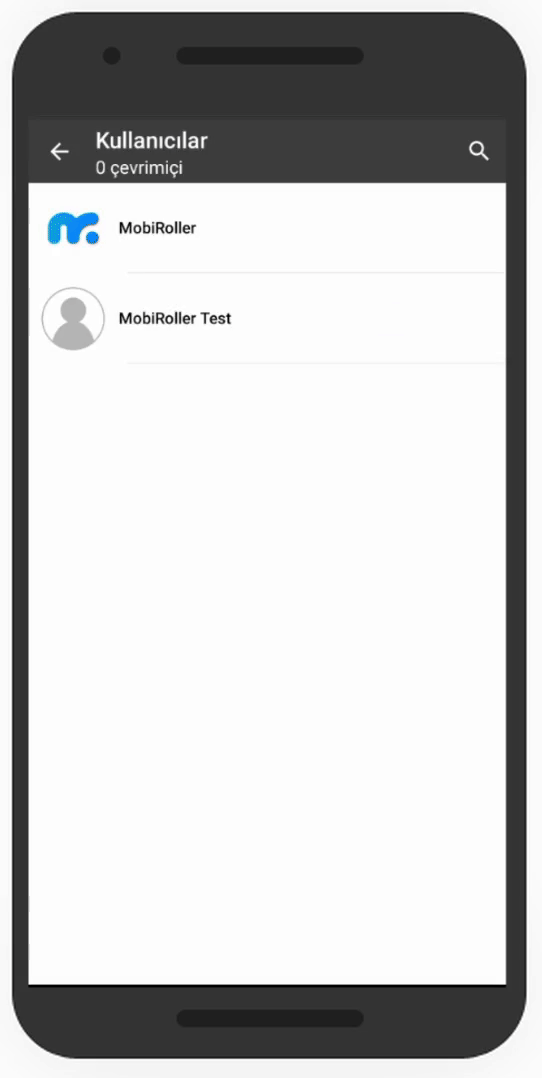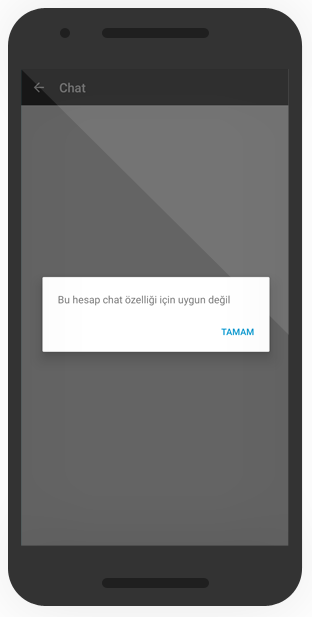Chat/Mesajlaşma modülünü Chat/Mesajlaşma– Firebase Ayarlarının Yapılandırılması adlı makalemizden faydalanarak uygulamanıza eklemeniz gerekmektedir. Eğer bu adımı yapmadıysanız öncelikle bu işlemi yapmanız gerekmektedir.
Chat modülü şu an için sadece Android uygulamalarda geçerlidir.
Chat/Mesajlaşma modülünü aktif ettikten sonra uygulama panelinizin solunda bulunan Uygulama Girişi/Kaydı alanında yer alan Sohbet Rolü Yönetimi sekmesine gelerek standart oluşturulan Admin ve Moderatör rollerini göreceksiniz. Chat/Mesajlaşma modülü içerisinde kullanıcıları yönetmesi için üyelerinize bu roller ile yetki verebilirsiniz.
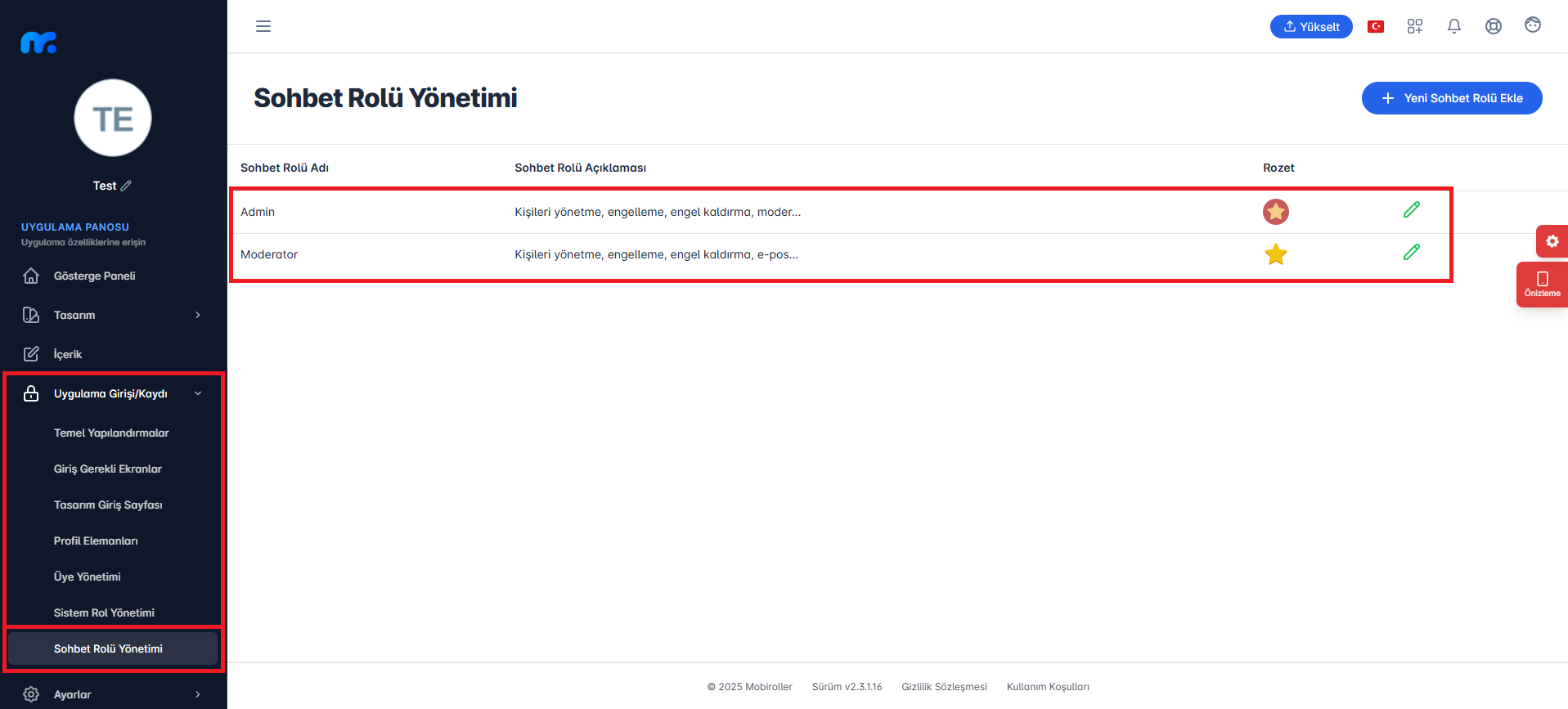
Yeni Sohbet Rolü Ekle butonu ile yeni roller oluşturabilirsiniz.
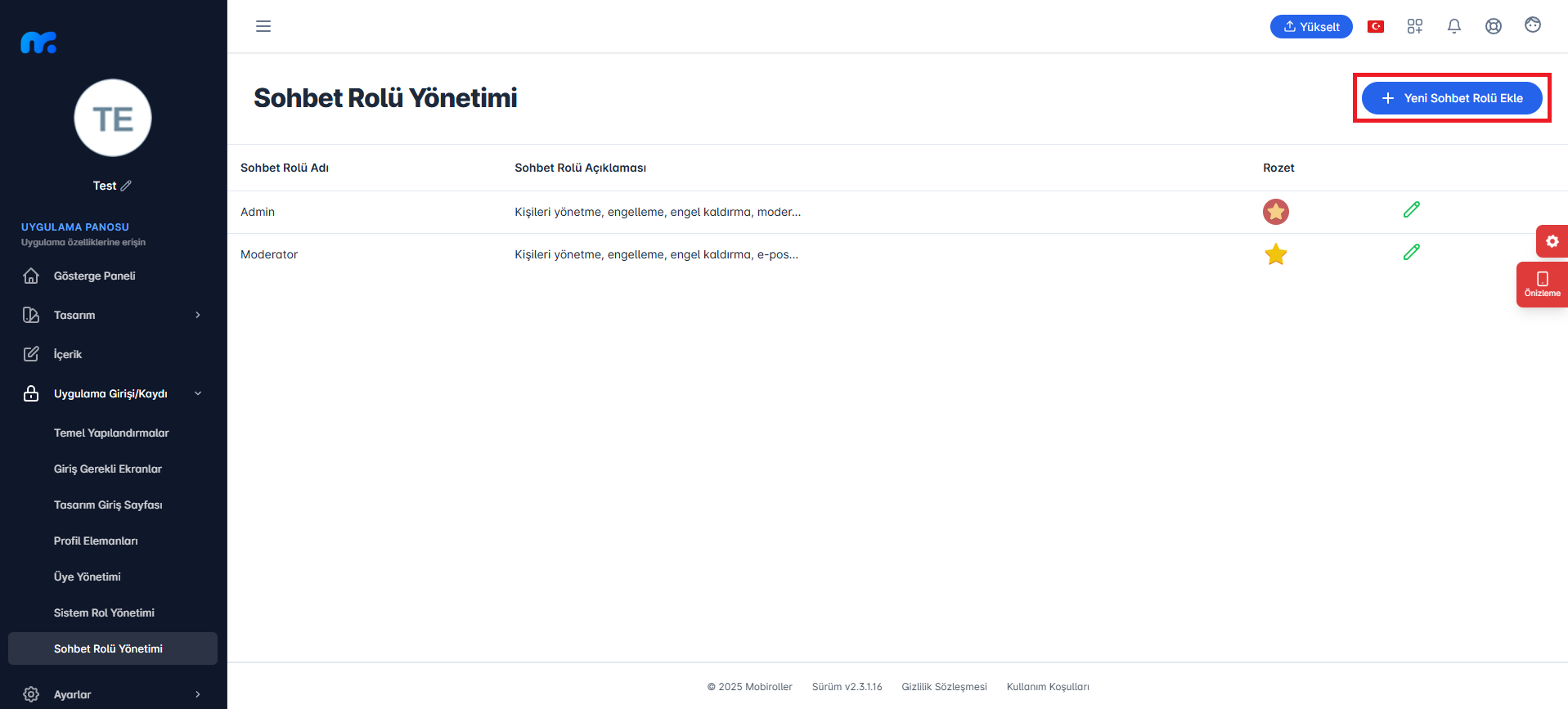
Chat rolünün adını, açıklamasını ve rozet alanını Düzenleme butonuyla değiştirebilirsiniz.
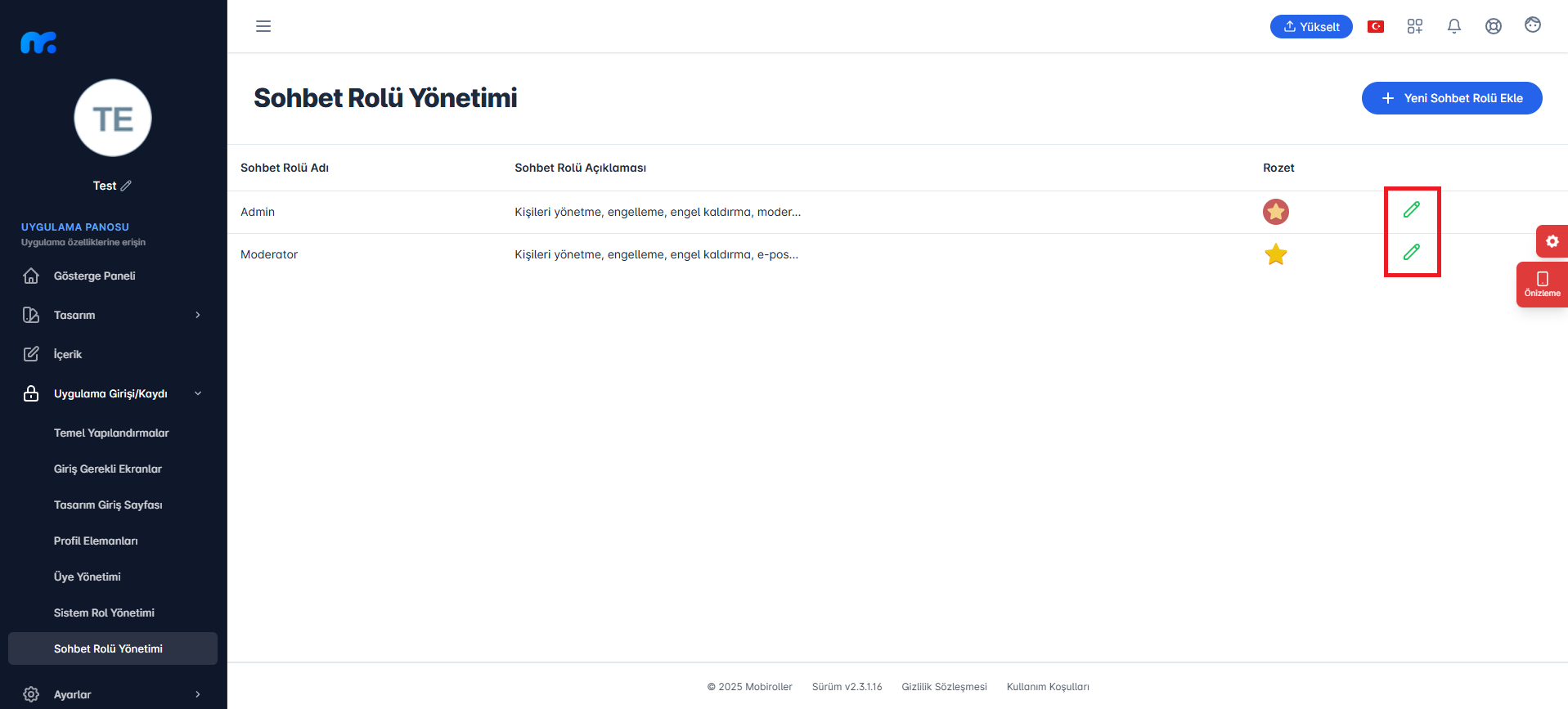
Rollerinizi oluşturduğunuza göre Üye Yönetimi ekranından üyelerinizi düzenleyebilirsiniz.
Üye Ekle butonu ile üye eklemesi yapabilirsiniz.
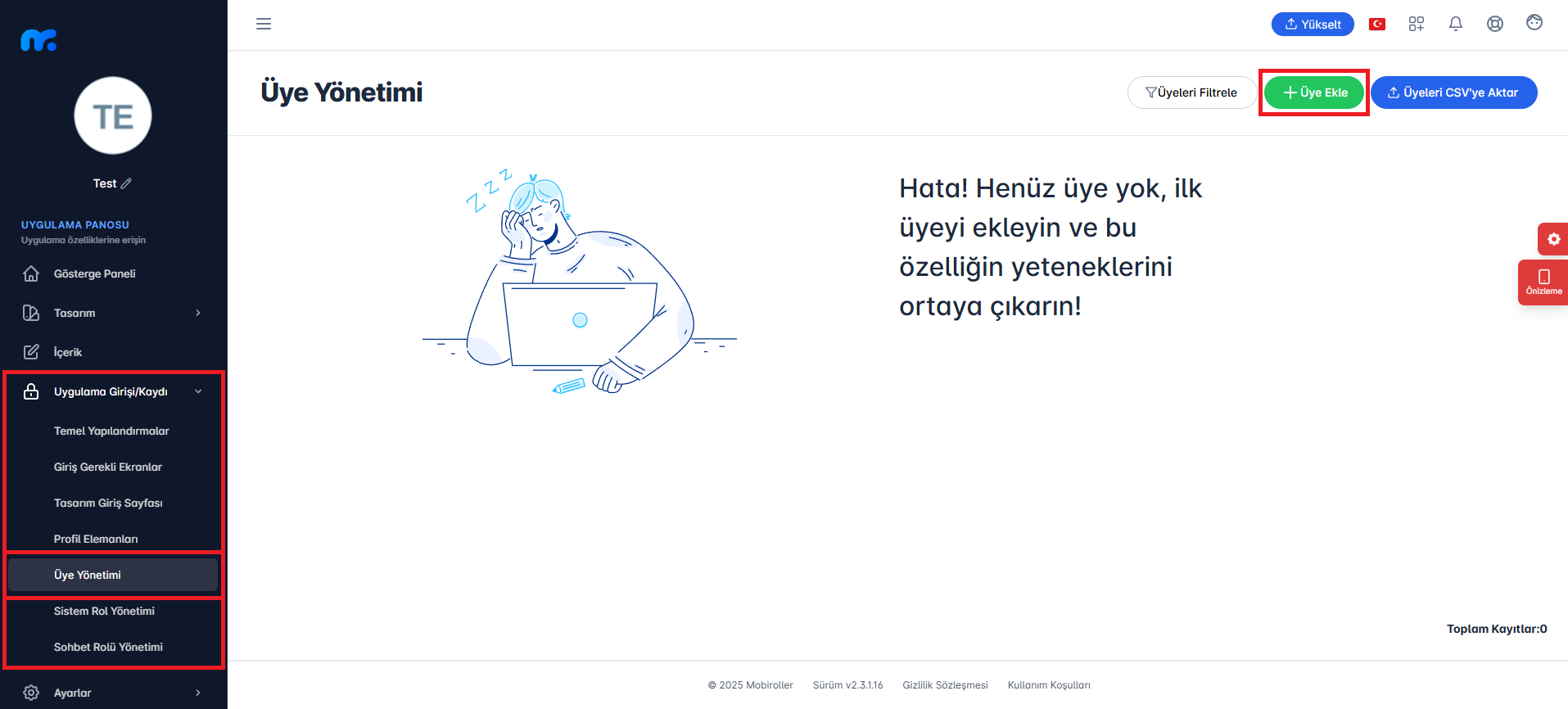
Uygulamayı indiren kullanıcılarınız uygulama içerisinden kayıt ol seçeneği ile uygulamanıza kayıt olup, üyeniz olabilirler.
Mevcut üyelerinize Sohbet Rolü Adı alanından Admin rolü atamasını yapabilirsiniz. Diğer rol atamalarını ise uygulama üzerinden Admin rolüne sahip kullanıcılar da yapabilmektedir.
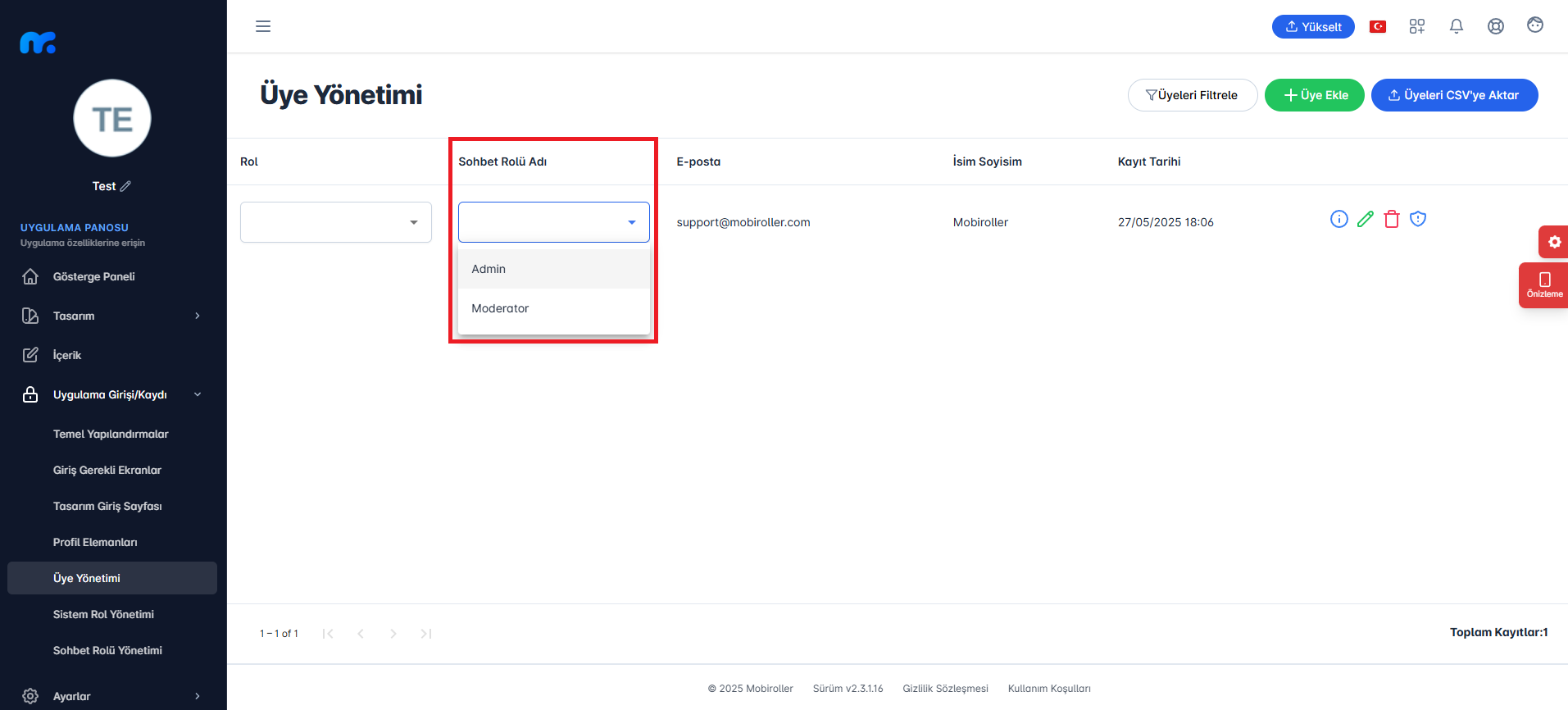
Üyelik ekranında bulunan Profil Elemanları, Sistem Rolü Yönetimi ve Üye Yönetimi kısmında yer alan Rol hakkındaki detaylı bilgiye Kullanıcı Grupları Oluşturabilme Nedir? adlı makalemizden ulaşabilirsiniz.
Uygulamanızı cihazınızda çalıştırdığınız zaman,
eğer üye girişi yapmadıysanız buradaki gibi bir uyarı alacaksınız.
Eğer üyelik girişiniz varsa ya da bu ekrandan üyelik girişi
yaparsanız, Chat ekranına ulaşacaksınız.
Sağ üstteki butondan Chat Profili Bilgileri ve Yönetim Paneli‘ne,
sağ altta bulunan buton ile de Kullanıcılar Listesi‘ne ulaşabilirsiniz.
1. Chat Profili
Chat profiline tıkladığınızda karşınıza profil bilgileriniz gelecektir. Profil bilgilerinizi burada görüntüleyebilir veya sağ üstte bulunan kalem işaretine tıklayarak ikinci resimde olduğu gibi düzenleme bölümüne gidebilir ve düzenlemenizi yapabilirsiniz.
Chat profilindeki mesaj ikonuna tıklayarak ise durum bilginizi girebilirsiniz. Girdiğiniz durum bilginiz üçüncü resimde olduğu gibi Chat profili ekranınızda görüntülenecektir. Diğer kullanıcılar da sizin profil bilgilerinize tıkladığında durum bilginizi görebilirler.
2. Yönetim Paneli
Yönetim paneli sadece Admin rolüne sahip kişiler tarafından görülebilmektedir.
a. Engellenen Kullanıcılar:
Bu bölümde eğer daha önceden engellediğiniz bir kullanıcı var ise ismini görebilirsiniz. Kullanıcıya tıkladıktan sonra karşınıza gelen ekranda kullanıcıya ait bilgileri görebilirsiniz. Ayarlar ikonuna tıklayarak Rol Listesi ve Engel kaldırma seçeneğini aktif edebilirsiniz.
b. Rol Yönetimi
Bu ekranda oluşturduğunuz rolleri görebilir ve bir rolü seçerek bu role sahip kullanıcıları görebilirsiniz.
c. Şikayetler
Bu bölümde; Admin rolüne sahipseniz, kullanıcılardan gelen şikayetleri görebilirsiniz.
d. Sistem Geçmişi
Bu bölümde Chat modülü üzerinde yapılan işlemlerin kaydını görebilirsiniz.
3. Kullanıcı Listesi
Bu bölüm tüm rollerdeki kullanıcılara açıktır, burada kullanıcı listesini görebilirsiniz. Ayrıca bir kişinin ismine tıklayarak kendisi ile mesaj yoluyla konuşabilirsiniz. Sağ üstte bulunan arama butonu ile de doğrudan bir kullanıcıyı bulabilirsiniz.
Bir kişi ile mesajlaştıktan sonra yazışma ekranının sağ üst tarafında detay butonu çıkacaktır. Bu buton sayesinde kişinin bilgilerini görüntüleyebilir, şikayet edebilir, konuşmayı arşivleyebilir veya silebilirsiniz.
4.Bir Üyeyi Engelleme
Bir kullanıcıyı engellemek için önce sohbet penceresini açın, daha sonra sağ üst kısımda bulunan üç noktaya dokunun. Açılan pencereden Kişiyi görüntüle butonuna tıklayın. Daha sonra ise sağ alttaki butondan Engelle demeniz yeterlidir.
Eğer kullanıcı panelinden herhangi bir üye profili silerseniz, profilin sahibi bu şekilde ekrandaki hatayı alacaktır.